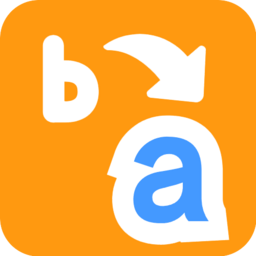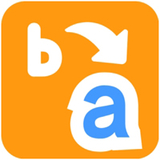星优文件名管理器是一个强大的文件处理工具,支持批量重命名功能,可以自定义设置命名规则,插入、删除、替换、大小写转换、扩展名更改通通都能做到,从0到100批量编号也是轻轻松松完成,让文件名的处理变得更加简单高效。还有时间属性批量修改、文件批量新建等多种功能等你来体验。
文件批量重命名001到100教程
步骤1,我们在使用之前请在电脑上下载“星优文件名管理器”这个软件并安装好,打开之后我们可以看到软件的七个功能,几乎都是围绕文件名处理而展开的。根据需要我们点击第一个功能【文件重命名】,然后进入下一步。
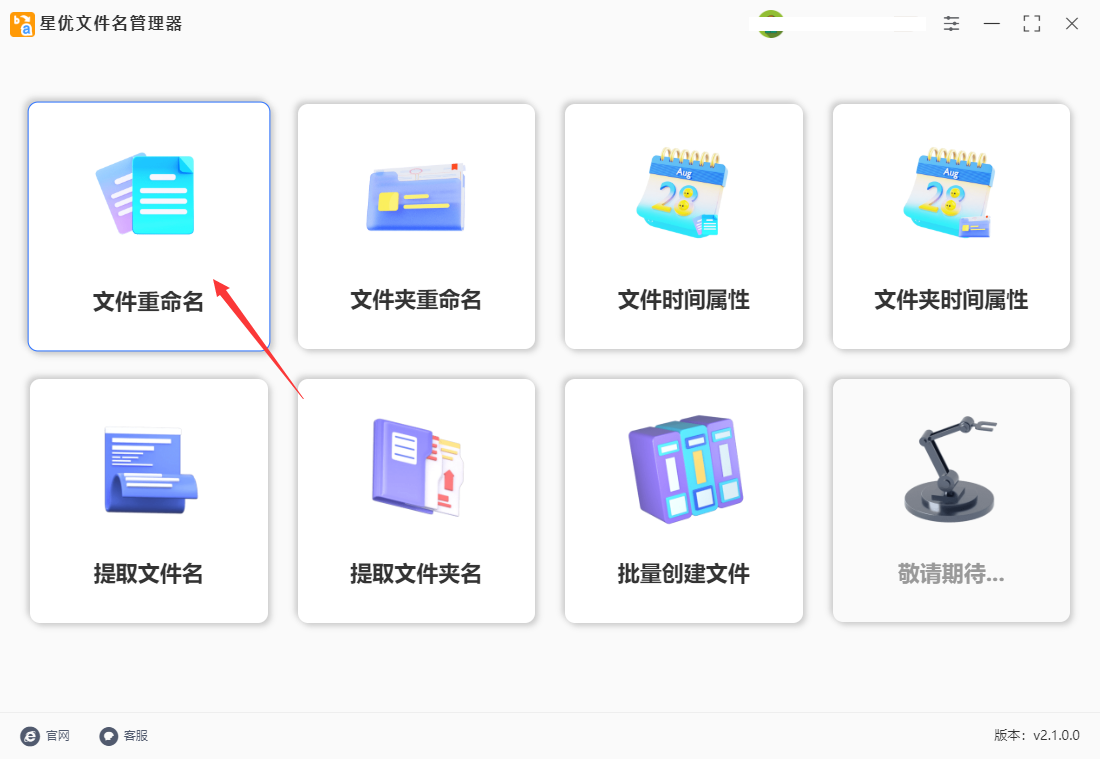
步骤2,来到文件批量重命名的操作页面后,点击【添加文件】按钮后会弹出文件添加窗口,我们通过这个窗口将需要重命名的文件全部导入到软件里,导入成功后可以看到文件名列表。
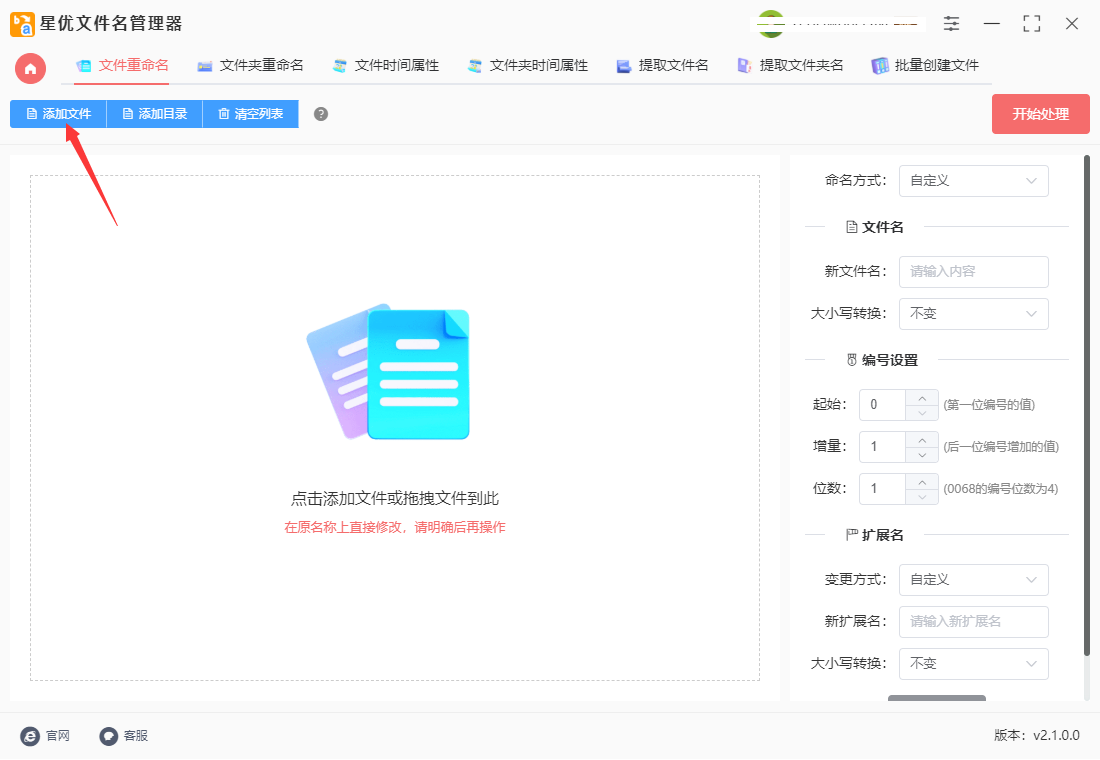
步骤3,文件导入完成后在右侧进行重命名的参数设置,命名方式要设置为“自定义”;然后在下面直接进行编号设置(一共三个参数),起始右边设置为1,增量右边设置为1,位数右边设置为3。
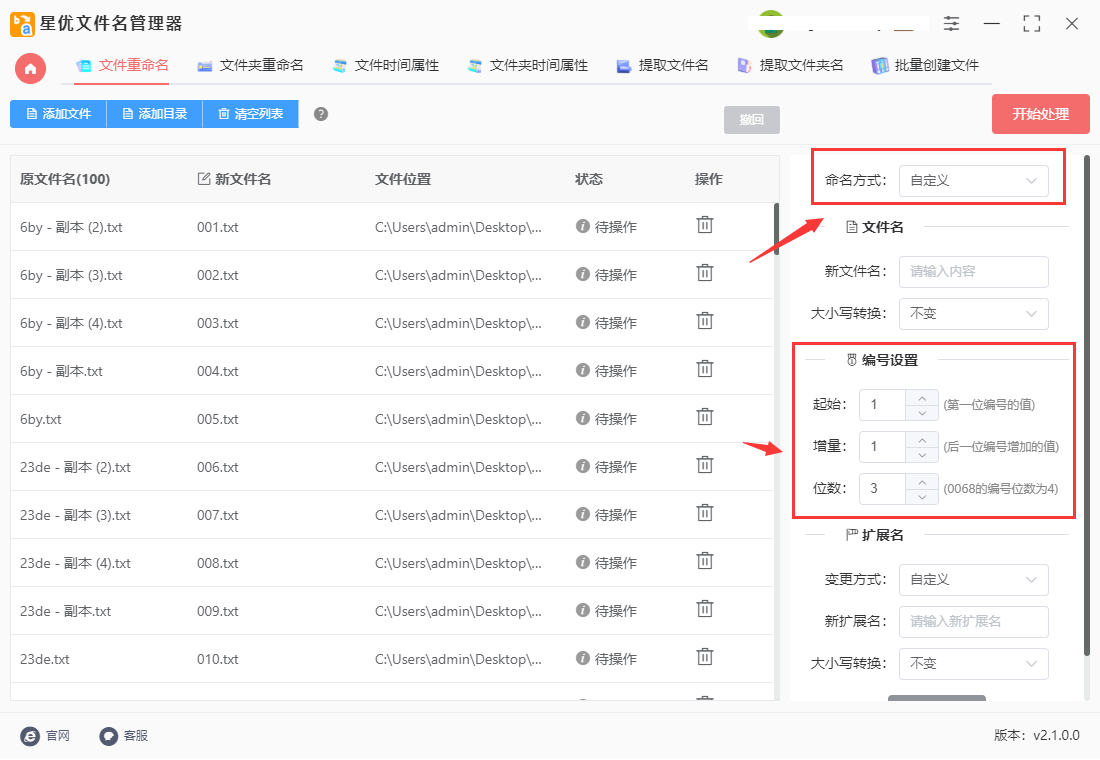
步骤4,这时候我们在左侧进行检查,可以看到新文件名这一列已经变成了001、002、003、004、005......,这也说明我们的设置是完全正确的。
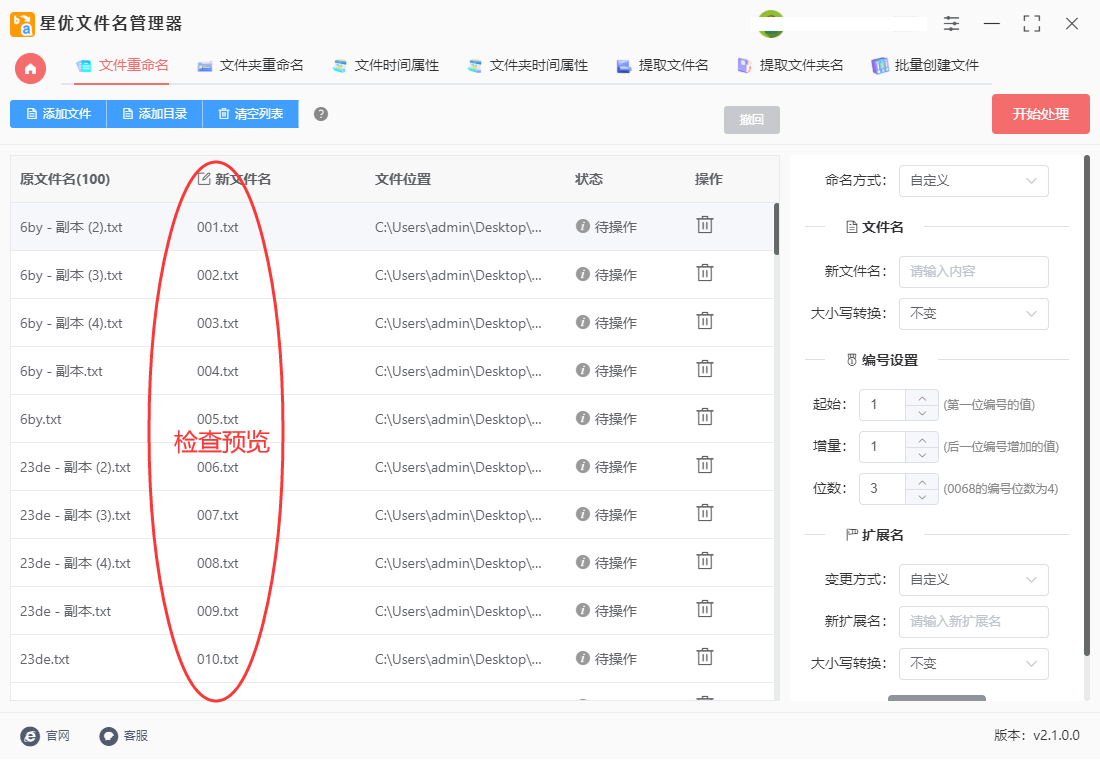
步骤5,设置好后点击【开始处理】按钮进行启动,软件就会帮助我们对文件名称进行修改了,修改完成后软件会弹出处理完成的提示框。
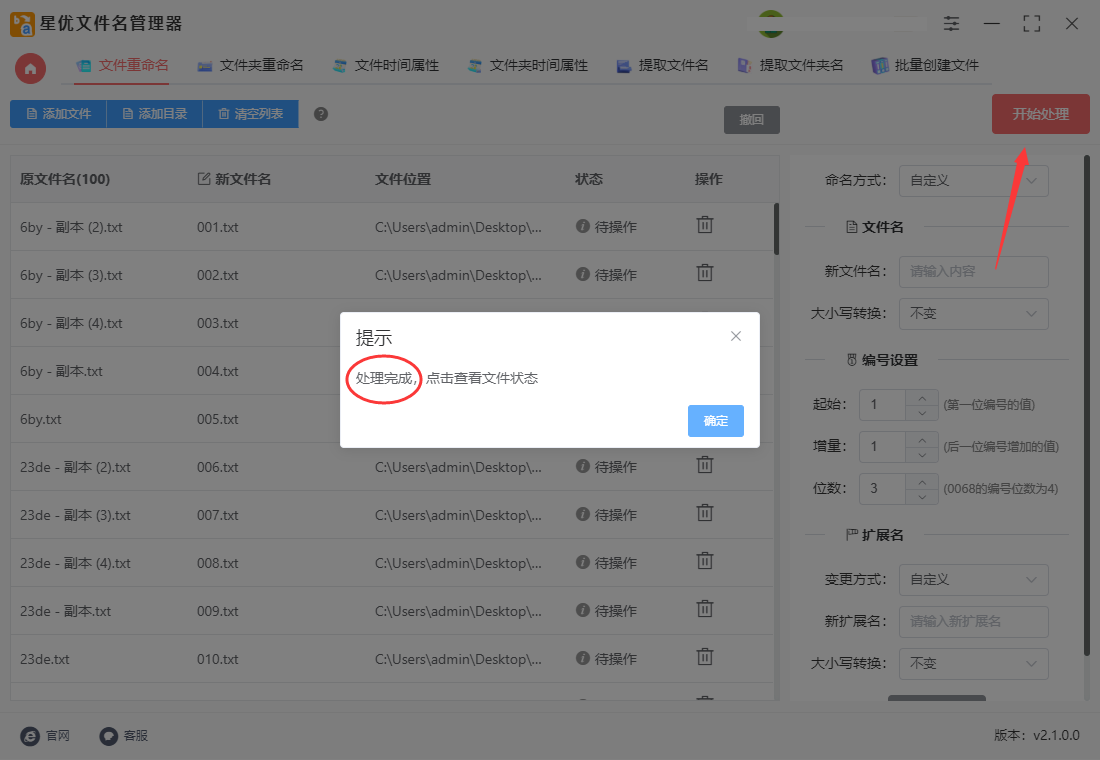
步骤6,我们对结果进行检查,我们成功将文件夹里的100个文件批量修改成了001到100的数字排序的名称,证明方法使用是正确的。(注意:这个方法是在原文件名称上直接修改的)

星优文件名管理器软件特点
1、软件简洁,流畅体验
2、功能简单,快速学习
3、本地处理,安全快捷
4、批量命名,高效处理
5、软件小巧,轻松办公
星优文件名管理器软件功能
1、修改文件名
批量量文件名修改成”名称+编号"的样式不限数量,十几秒即可完成
2、替换文件名
批量替换文件名中的基些文字或者字符,支持字母大小写替换
3、删除文件名
批量删除文件名中的某些相同文字或指定长度的文字
4、插入文件名
批量在文件名中的任何位置插入文字或字符不限制插入的内容
5、文件名编号
批量给文件名按照顺序编号,编号插入的位置可以自由设置
6、数字顺序命名
批量将文件名按照数字顺序进行命名:例入命名为001-100
7、导入名称命名
提前将名称填入excel表格,将excel表格导入软件进行批量重命名
8、修改时间属性
支持修改文件的“创建时间和”修改时间:修改成任意你想要的时间
9、提取文件名称
一次提取海量文件的文件名称、路径、时间属性等内容
10、提取文件夹名称
一次提取海量文件夹的文件名称、路径、时间属性等内容
11、批量创建文件
批量创建海量文件/文件夹,可以自定义模板内容实现批量创建